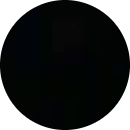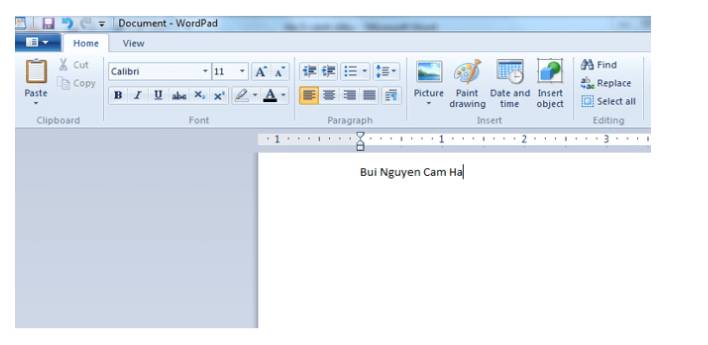Các thao tác để khởi động một phần mềm từ màn hình nền A. nháy đúp vào biểu tượng có trên màn hình B. nháy 1 lần vào biểu tượng có trang màn hình C. nháy nhanh nhiều lần vào biểu tượng có trên màn hình d. nháy chuột trái và chọn open
Để quan sát mặt trăng ta nháy chuột vào biểu tượng Mặt Trăng trong giao diện chính của phần mềm để mở cửa sổ. Cửa sổ này gồm nút lệnh nào?
A. Moon
B. Moonphases
C. Eclipses
D. Tất cả đáp án trên
Cửa sổ quan sát mặt trăng gồm:
+ Moon: quan sát Mặt Trăng.
+ Moonphases: khám phá hiện tượng Trăng tròn, Trăng khuyết.
+ Eclipses: giải thích hiện tượng thuỷ triều.
+ Tides: giải thích hiện tượng nhật thực, nguyệt thực.
Đáp án: D
Đúng 1
Bình luận (0)
Em hãy khởi động phần mềm GIMP bằng cách nháy chuột vào biểu tượng  trên màn hình máy tính và trả lời các câu hỏi sau:
trên màn hình máy tính và trả lời các câu hỏi sau:
1) Giao diện của GIMP có gì giống và khác với những phần mềm em đã biết?
2) Em có tìm được mở một ảnh, phóng to hay thu nhỏ một ảnh không?
1: Giao diện của GIMP khá khác biệt so với các phần mềm khác mà bạn có thể đã sử dụng trước đó. GIMP có giao diện chính gồm một cửa sổ chính, chứa các thanh công cụ và menu, cùng với một cửa sổ xem trước và xử lý hình ảnh. Giao diện của GIMP có thể được tùy chỉnh để hiển thị hoặc ẩn các thanh công cụ và menu, cho phép người dùng tùy chỉnh giao diện theo cách thích hợp nhất với nhu cầu của mình.
2: Có, bạn có thể mở một ảnh trong GIMP bằng cách nhấn vào nút "Open" trong menu "File" hoặc sử dụng tổ hợp phím Ctrl+O trên bàn phím. Sau đó, bạn có thể phóng to hoặc thu nhỏ ảnh bằng cách sử dụng các công cụ phóng to và thu nhỏ có sẵn trong thanh công cụ của GIMP. Các công cụ này bao gồm: "Scale Tool" (công cụ tỷ lệ), "Zoom Tool" (công cụ phóng to), "Shrink Tool" (công cụ thu nhỏ) và "Crop Tool" (công cụ cắt).
Đúng 1
Bình luận (0)
Hãy khởi động Animiz bằng cách nháy đúp chuột vào biểu tượng phần mềm như ở hình bên. Tại giao diện bắt đầu như ở Hình 2, em hãy quan sát và tìm hiểu các thành phần trên cửa sổ giao diện này.

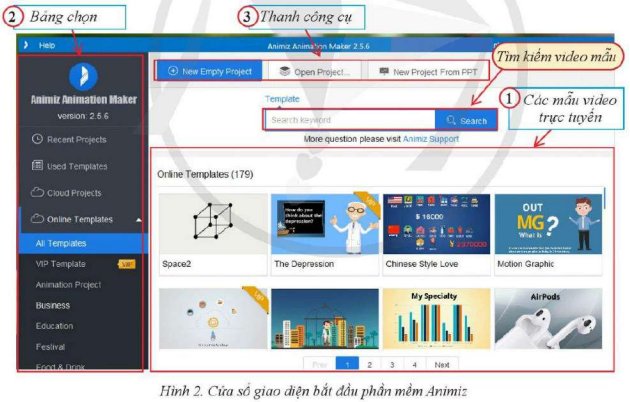
Tham khảo:
Thông tin được máy tính thu nhận và xử lý: nháy đúp chuột vào (lệnh khởi động phần mềm Paint).
Kết quả xử lý: Khởi động phần mềm Paint (phần mềm paint được khởi động).
Đúng 1
Bình luận (0)
Để khởi động phần mềm Tidy Up, ta thực hiện nháy đúp chuột vào biểu tượng nào? A. B. C. D.
Đọc tiếp
Để khởi động phần mềm Tidy Up, ta thực hiện nháy đúp chuột vào biểu tượng nào?
A. 
B.
C.
D.
Để khởi động Chương trình bảng tính, ta chọn:
A. Nháy đúp chuột vào biểu tượng trên màn hình.
B. Tự Excel khởi động
C. Nháy đúp chuột vào biểu tượng Excel
D. Nháy vào biểu tượng W
Xem thêm câu trả lời
Em hãy sắp xếp các bước dưới đây theo thứ tự đúng để mở chương trình trò chơi mèo bắt bóng:A. Nháy đúp chuột vào biểu tượng trên màn hình để kích hoạt phần mềm Scratch.B. Mở thư mục chứa tệp chương trình, chọn tệp Meo bat bong rồi chọn nút lệnh .C. Mở từ máy tính.D. Chọn thẻ tập tin.
Đọc tiếp
Em hãy sắp xếp các bước dưới đây theo thứ tự đúng để mở chương trình trò chơi mèo bắt bóng:
A. Nháy đúp chuột vào biểu tượng  trên màn hình để kích hoạt phần mềm Scratch.
trên màn hình để kích hoạt phần mềm Scratch.
B. Mở thư mục chứa tệp chương trình, chọn tệp Meo bat bong rồi chọn nút lệnh  .
.
C. Mở từ máy tính.
D. Chọn thẻ tập tin.
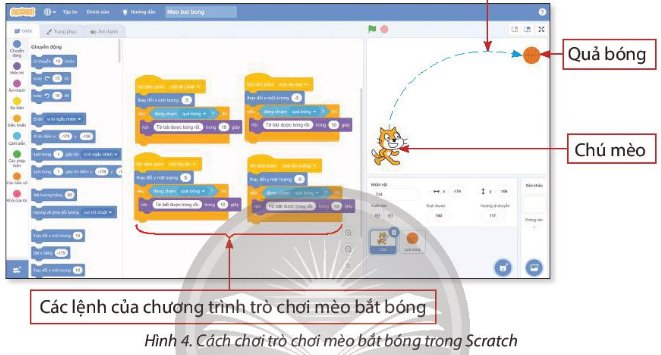
Trình tự: D-C-B-A
Đúng 1
Bình luận (0)
Em hãy tìm hiểu biểu tượng của phần mềm trình chiếu trên màn hình nền và nháy đúp chuột vào biểu tượng đó. Hãy mô tả với bạn những gì em thấy trên màn hình của phần mềm trình chiếu.

Biểu tượng phần mềm trình chiếu PowerPoint là 
Mô tả: Giao diện của Powerpoint có thanh tiêu đề nằm trên cùng của màn hình; các thẻ lệnh; cửa sổ Overview hiển thị hình thu nhỏ của tất cả các trang trình bày trong bài thuyết trình đang hoạt động; phần slide chiếm hầu hết cửa sổ của chương trình.
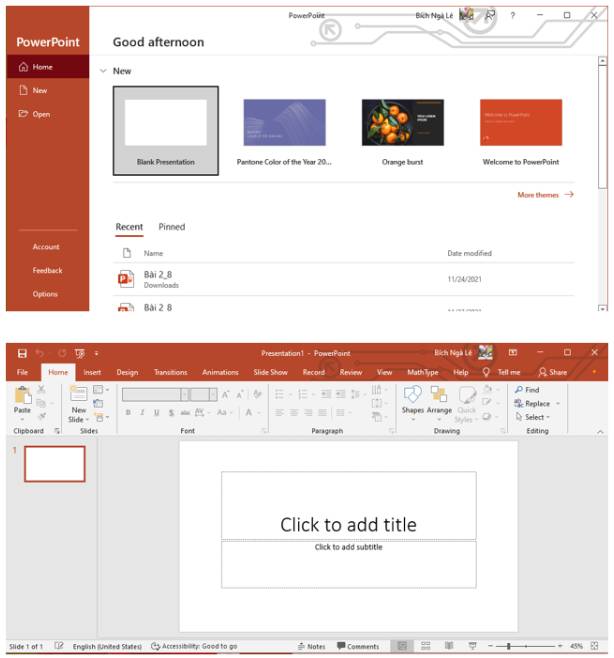
Đúng 0
Bình luận (0)
Để kích hoạt phần mềm Word, em nháy đúp chuột vào biểu tượng nào trong các biểu tượng sau:

Em hãy chọn biểu tượng phần mềm Wordpad  trên màn hình nền. Em nháy đúp chuột để kích hoạt phần mềm đó. Đặt tay lên bàn phím và gõ dòng chữ tên em (không dấu).
trên màn hình nền. Em nháy đúp chuột để kích hoạt phần mềm đó. Đặt tay lên bàn phím và gõ dòng chữ tên em (không dấu).